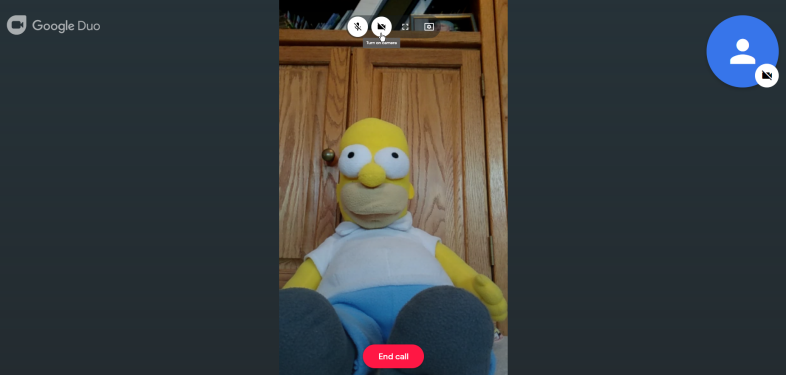如何使用 Google Duo 进行群组视频通话
已发表: 2022-01-29如果您想在冠状病毒隔离期间与家人和朋友见面并交谈,Zoom 和 Skype 等视频会议软件很容易安装和设置。 如果您正在寻找可以在移动设备上轻松运行的东西,Apple 的 FaceTime 将占据主导地位。 但是,它仅适用于 iPhone、iPad 和 Mac。 如果您或您所爱的人拥有 Android 设备,Google Duo 是一款值得尝试的应用。
适用于 iOS/iPadOS、Android 和网络,Google Duo 提供了一个简单的界面,用于与其他人进行视频聊天。 Duo 现在允许你与多达 12 人聊天,谷歌计划在不久的将来将这个数字增加到 32 人。 谷歌还在其他方面加强了 Duo,包括提高通话质量、个性化视频和语音消息,以及通话期间关键时刻的快照。
让我们看看 Google Duo 是如何工作的。
设置二重奏
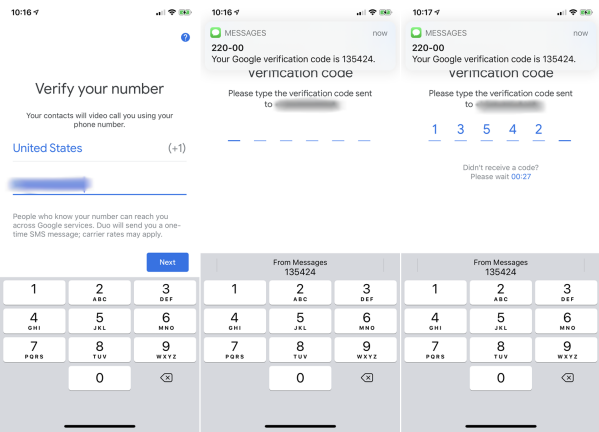
您的第一步应该是设置 Google Duo。 任何可以访问 Google Play 商店的 Android 设备都应该已经安装了 Duo。 如果您的设备上没有该应用,请从 Google Play 下载。 对于 iPhone 或 iPad 用户,请从 App Store 下载该应用程序。
在您的移动设备上打开 Duo,并授予该应用访问您的麦克风、摄像头和联系人的权限。 如果您希望收到通话邀请,您还应该允许该应用向您发送通知。
然后,您需要通过输入您在短信中收到的验证码来验证您的手机号码。 设置应用程序将同步您的联系人,以便您可以跨设备和在网络上访问它们。
邀请其他人加入 Duo
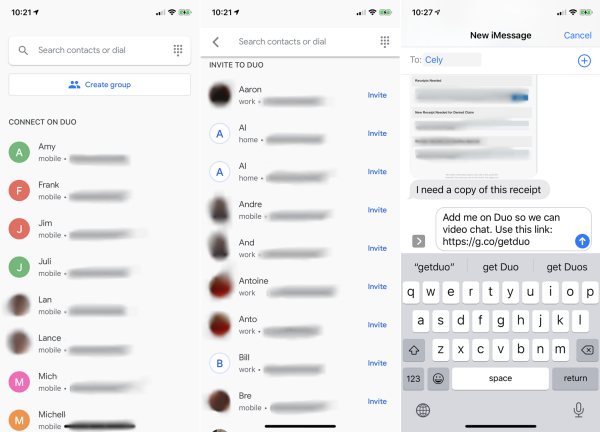
验证完成后,向下滑动至Connect on Duo部分以查看所有已拥有 Duo 的联系人。 进一步向下滑动到Invite to Duo部分,以查看没有该应用程序的任何人。 在此部分中,通过向他们发送带有安装 Duo 链接的短信来邀请您想在该应用上与之聊天的人。
查找联系人
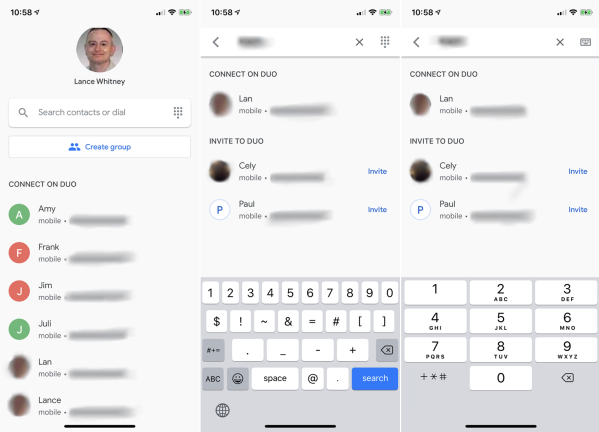
如果您要呼叫的人列在 Connect on Duo 部分中,只需点按该人的姓名即可。 您还可以键入此人的姓名或号码,然后在他们的姓名出现在屏幕上时轻按他们的姓名。 如果此人不是联系人,请在搜索字段中输入完整的电话号码。 点击搜索字段右侧的小键盘图标以显示数字键盘。
呼叫联系人
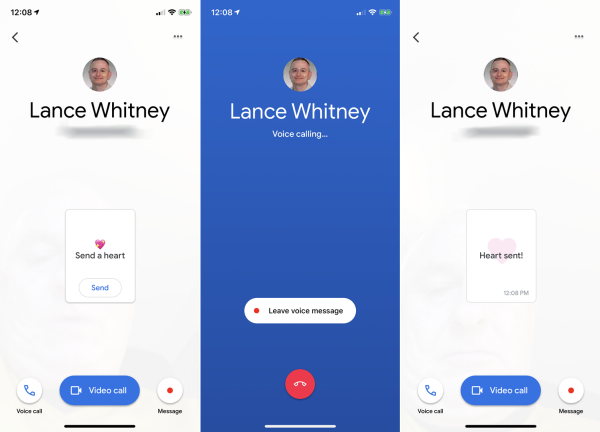
选择联系人后,该应用程序会为您提供一些选项。 点击语音通话图标进行常规语音通话或点击视频通话开始实时视频聊天。 您还可以通过点击消息图标发送录制的视频消息。 点击录制按钮开始,然后再次点击完成。 录音将循环播放。 当您准备好发送录音时,点击发送图标。
视频预览
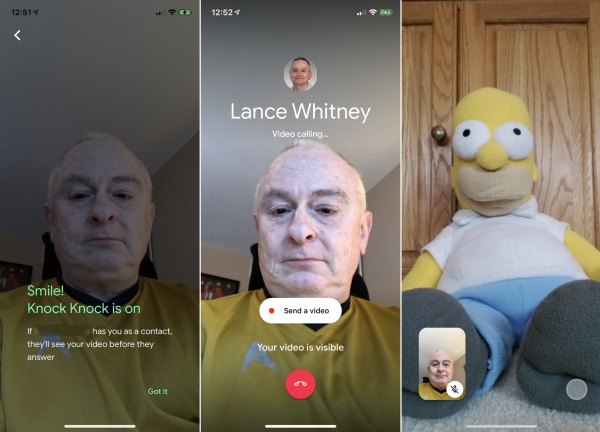
Google Duo 有一项名为 Knock Knock 的功能,它允许通话中的其他人在接听之前查看您的视频。 可以通过点击应用程序主屏幕顶部的三点图标来关闭此功能。 为此设备选择设置 > 通话设置 > 敲门,然后将其关闭。
视频电话
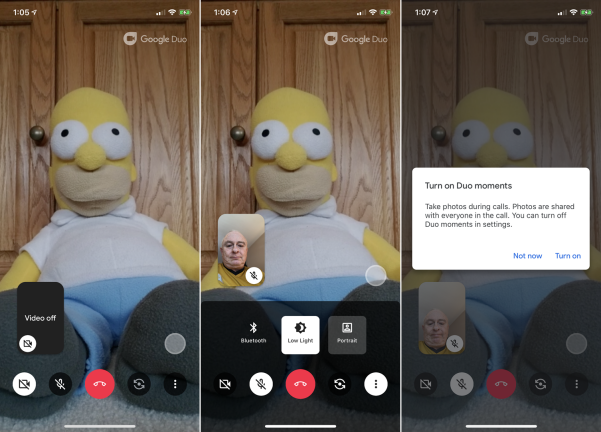
视频通话开始后,您可以通过点击屏幕来查看工具栏来控制会议。 Duo 为您提供打开和关闭视频和音频的选项。 您还可以在设备上的前后摄像头之间交换视频源。 点击较小的缩略图图像以在您或其他人之间交换主要视频源。

如果您点击三点菜单图标,还有更多选项。 点击蓝牙图标以连接蓝牙耳机进行通话。 如果您的视频在光线不足的情况下受到影响,请点击“光线不足”图标为您的视频添加额外的光线并提高图片质量。 您还可以通过点击肖像图标来模糊视频源的背景。
点击三点菜单上方的灰色圆形按钮,在 Duo 通话期间拍摄屏幕快照。 通话结束后,点按中间的红色按钮即可挂断。
创建组
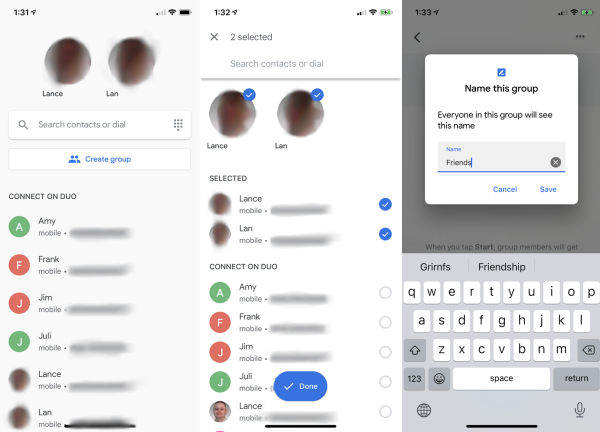
要与多人交谈,您必须创建一组要呼叫的个人。 在 Google Duo 主屏幕上,点击创建群组。 选择要添加到群组的人员,然后轻点“完成”。 您可以通过点击铅笔图标来更改组的名称。 准备好后,向该组发出呼叫。
群组视频通话
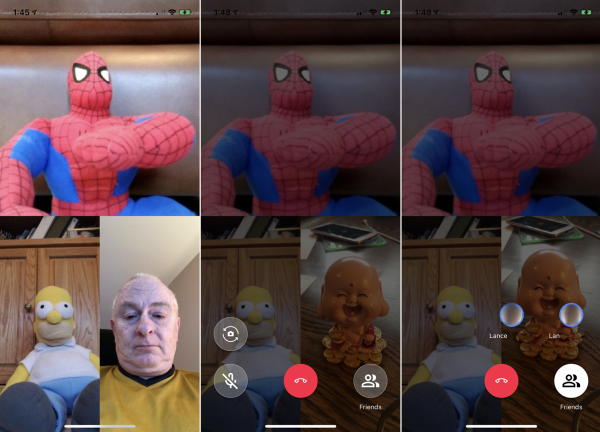
在组屏幕上,您有两个选项。 点击消息图标以记录并向所有组成员发送消息。 否则,请点击开始图标以启动视频通话。 每个人都点击加入按钮加入通话。 当所有参与者都加入后,您将在屏幕上看到每个人的视频源。
点击屏幕以显示您的通话的不同选项。 与一对一视频通话相比,可用的操作更少。 您可以关闭麦克风并更换摄像头,但没有用于关闭视频、连接蓝牙耳机或捕获屏幕截图的工具。 如果您点击群组名称图标,您可以查看成员列表。
完成后,点击挂断图标结束通话。 然后,每个人都必须点击挂断图标以结束通话。
网络上的二重奏
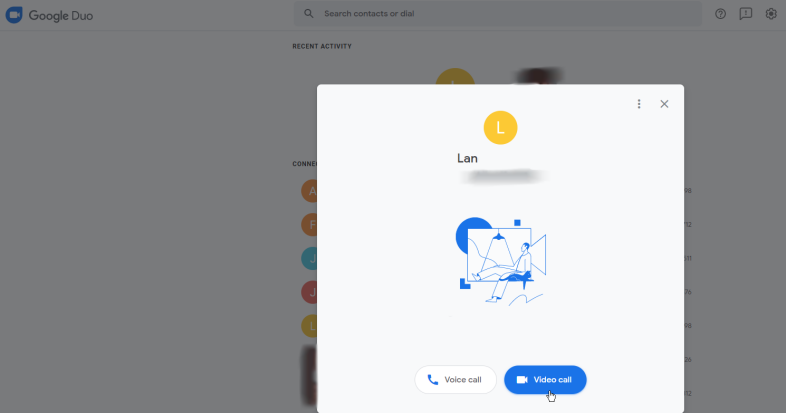
您还可以在网络上使用 Google Duo。 在任何浏览器上打开 Google Duo 网站,并确保您已使用您的 Google 帐户登录。 单击您要呼叫的人的姓名,或在顶部的搜索字段中输入此人的姓名或电话号码。 在拨打电话之前,您可以选择语音通话或视频通话。